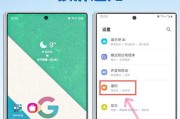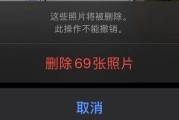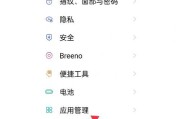在当今数字化时代,智能手机已成为我们日常生活中不可或缺的一部分。作为全球领先的智能手机制造商之一,华为的产品深受消费者喜爱。然而,当我们遇到手机故障或想要进行一些高级设置时,可能需要使用电脑来协助完成。本文将详细介绍如何用电脑检测华为手机,帮助您轻松解决相关问题。
一、为什么需要使用电脑检测华为手机
在深入了解如何用电脑检测华为手机之前,让我们先明确为什么有时需要在电脑上进行这种操作。使用电脑来检测华为手机,可以带来以下好处:
数据备份:定期将手机数据备份到电脑,可以避免数据丢失的风险。
软件更新:有些华为手机的系统更新或特定软件包需要通过电脑端下载后安装。
故障排查:通过电脑端的华为官方软件,可以进行一些高级的故障诊断和修复。
文件管理:在电脑上管理手机内的文件,进行导入导出操作更为便捷。

二、准备工作:确保电脑与华为手机兼容
在开始之前,请确保您的电脑满足以下基本要求:
操作系统:Windows7或更高版本,或MacOSX10.11及以上版本。
驱动程序:确保电脑已经安装了必要的USB驱动程序,以便与华为手机进行连接。
软件准备:安装最新版本的华为手机助手或华为PC套件,这是检测手机的必备工具。
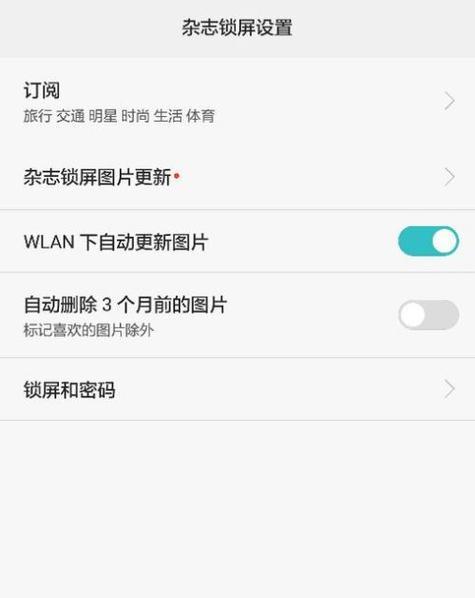
三、用电脑检测华为手机的步骤
现在,我们可以开始详细讲解如何使用电脑检测华为手机的步骤了。
1.连接手机和电脑
开启USB调试:在手机设置中找到“关于手机”,连续点击“版本号”七次进入开发者模式,然后回到设置菜单中启用“USB调试”。
连接线缆:使用数据线将华为手机与电脑连接。
选择连接模式:连接成功后,手机屏幕上会出现连接方式的提示,选择“传输文件”或“华为手机助手”模式。
2.安装并运行华为手机助手
下载华为手机助手:前往华为官方网站下载华为手机助手并安装到电脑。
启动软件:打开华为手机助手,软件会自动识别连接的华为手机。
3.检查手机信息
查看设备信息:在华为手机助手中,您可以查看手机的详细信息,包括型号、系统版本、序列号等。
运行诊断:使用华为手机助手的“手机检测”功能,进行全面的系统诊断,以检测是否存在潜在问题。
4.系统更新和软件管理
系统升级:如果有可用的系统更新,华为手机助手会提示您进行升级。
软件管理:您可以在这个平台上下载或更新手机上的应用程序。
5.数据备份和恢复
备份数据:华为手机助手提供了一键备份的功能,您只需点击“备份”按钮,即可将手机数据备份到电脑。
数据恢复:需要时,也可以将备份的数据从电脑恢复到手机。
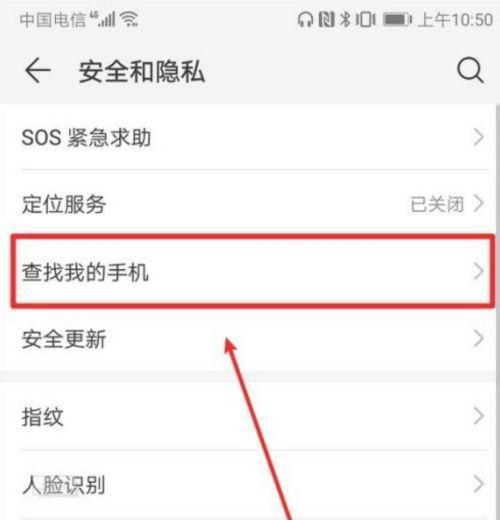
四、常见问题及其解决方法
在使用电脑检测华为手机的过程中,可能会遇到一些问题。下面列出一些常见问题及其解决方法:
问题1:连接后手机无法被电脑识别
解决方法:检查数据线是否损坏,更换另一条数据线试试;确保驱动程序是最新版本;尝试重启手机和电脑。
问题2:无法成功进行系统升级
解决方法:确保手机电量充足,关闭不必要的应用程序后再尝试升级;检查网络连接是否稳定。
问题3:备份过程中数据传输速度慢
解决方法:使用更高速的数据线;确保在连接良好的网络环境下进行备份。
五、
使用电脑检测华为手机是一个既方便又高效的方法,可以帮助我们进行数据管理、故障排查及软件更新等操作。通过遵循本文的步骤指导,相信您已经能够熟练地使用电脑来辅助管理您的华为手机了。同时,遇到问题时,也不要慌张,按照提供的解决方案逐一排查,通常都能解决问题。希望本文对您有所帮助,祝您在使用华为手机的过程中更加得心应手。
标签: #华为手机